沿って 管理者
時々のために テーマ 設定またはその他の理由により、一部のユーザーは、の点滅カーソルが見づらいと感じています。 マウス. 書き込みやコーディングをしている場合は、カーソルが点滅しているのを確認する必要が何度もあります。 この記事では、ウィンドウ10で点滅するカーソルの太さを増やして、見やすく、見つけやすくする方法を紹介します。
Windows10で点滅カーソルの太さを増やす方法
ステップ1 –Windowsキー+ uを押して、Windows10でユーザー補助センターを開きます。
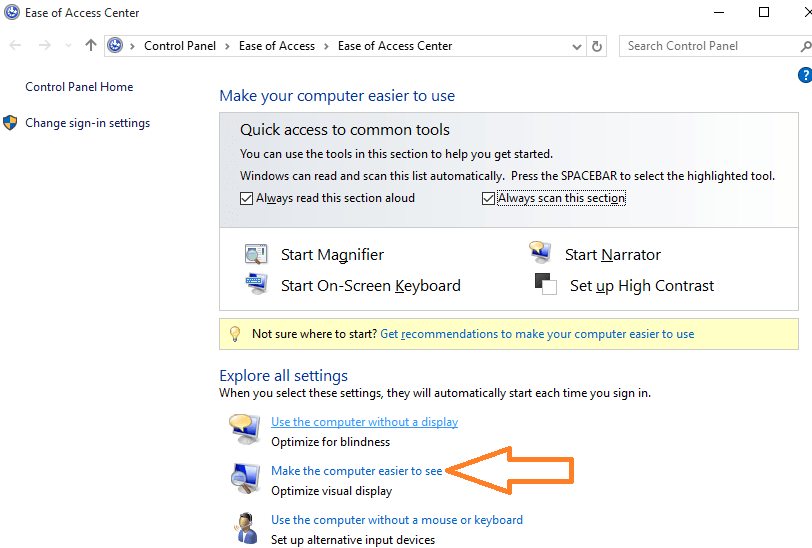
ステップ2- クリック コンピュータを見やすくする 上のスクリーンショットに示されているように。
次のウィンドウで、記載されている場所まで下にスクロールします 「カーソルの太さを設定する」。
2または3または任意の厚さに変更します。 厚さを選択すると、カーソルのプレビューも表示されます。
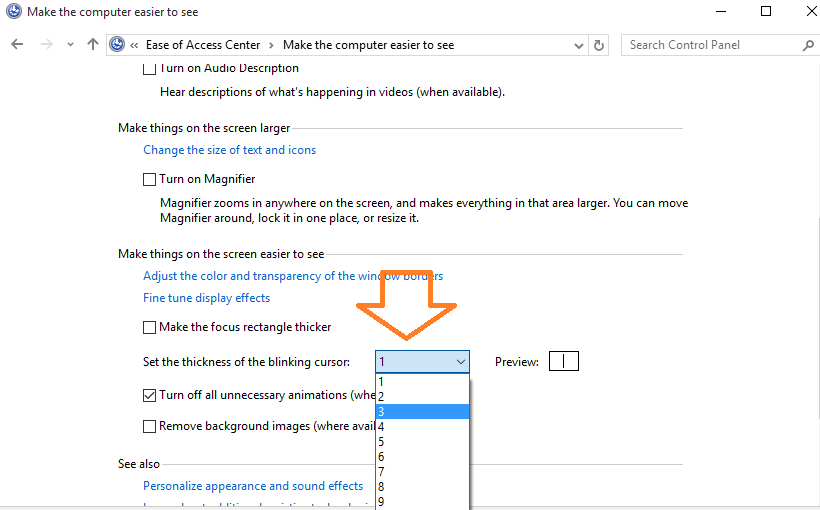
それでおしまい。 必要に応じて、新しい設定を追加できます。 カーソルに加えた変更を元に戻すには、を押すだけです。 Windowsキー+ u アクセシビリティセンターに移動して操作をやり直し、設定を元に戻します。 デフォルトのWindows10カーソルの厚さは1です。


